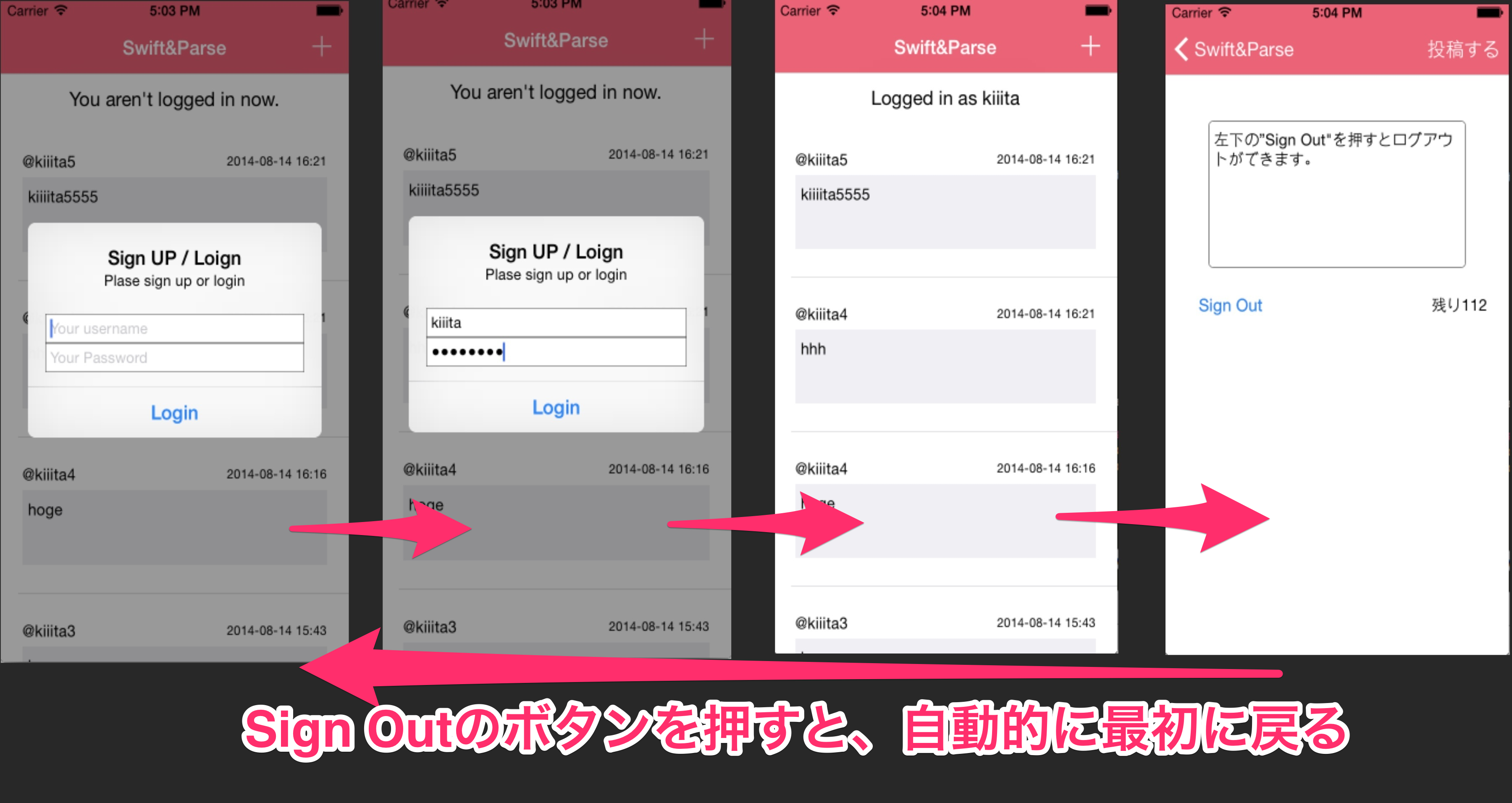A. 概要
- MBaaSのParse.comを利用して、Swiftでユーザー登録とログイン・ログアウト処理を作ってみる
B. 環境
- Xcode6 beta5
- Swift
- Parse.com
C. Github
-
SwiftAndParseApp
- 今回の記事に関するコミットは以下の2つ
- Create Login and Logout function
- Add a status about current user
1.ユーザー登録のためのポップアップを作る
- まずFirstViewが読み込めれる際に、ログイン済みのユーザーかどうかを判定
- ログインしていなければ、ユーザー登録用のAlertを表示する
TimelineTableViewController.swift
override func viewDidAppear(animated: Bool) {
if (!PFUser.currentUser()) {
var loginAlert:UIAlertController = UIAlertController(title: "Sign UP / Loign", message: "Plase sign up or login", preferredStyle: UIAlertControllerStyle.Alert)
loginAlert.addTextFieldWithConfigurationHandler({
textfield in
textfield.placeholder = "Your username"
})
loginAlert.addTextFieldWithConfigurationHandler({
textfield in
textfield.placeholder = "Your Password"
textfield.secureTextEntry = true
})
loginAlert.addAction(UIAlertAction(title: "Login", style: UIAlertActionStyle.Default, handler: {
alertAction in
let textFields:NSArray = loginAlert.textFields as NSArray
let usernameTextfield:UITextField = textFields.objectAtIndex(0) as UITextField
let passwordTextfield:UITextField = textFields.objectAtIndex(1) as UITextField
var tweeter:PFUser = PFUser()
tweeter.username = usernameTextfield.text
tweeter.password = passwordTextfield.text
tweeter.signUpInBackgroundWithBlock{
(success:Bool!, error:NSError!)->Void in
if !error{
println("Sign up succeeded!")
}else{
let errorString = error.userInfo["error"] as NSString
println(errorString)
}
}
}))
self.presentViewController(loginAlert, animated: true, completion: nil)
}else{
self.currentUsername.text = "Logged in as \(PFUser.currentUser().username)"
}
}
2. ユーザー登録とログインを関数を作る
TimelineTableViewController.swift
func signIn(username:NSString, password:NSString) {
PFUser.logInWithUsernameInBackground(username, password: password) {
(user: PFUser!, error: NSError!) -> Void in
if user {
println("existed user")
} else {
println("not existed user")
}
}
}
func signUp(tweeter:PFUser) {
tweeter.signUpInBackgroundWithBlock{
(success:Bool!, error:NSError!)->Void in
if !error{
println("Sign up succeeded.")
}else{
let errorString = error.userInfo["error"] as NSString
println(errorString)
}
}
}
3. 既にアカウントが登録されているかどうかをチェックする
TimelineTableViewController.swift
// 1.に書かれていた下記のコードを消す
tweeter.signUpInBackgroundWithBlock{
(success:Bool!, error:NSError!)->Void in
if !error{
println("Sign up succeeded!")
}else{
let errorString = error.userInfo["error"] as NSString
println(errorString)
}
}
// 上記コードの部分に下記を追記
// Check already registerd user
var checkExist = PFUser.query()
checkExist.whereKey("username", equalTo: tweeter.username) // usernameをキーにしてDBを検索
checkExist.findObjectsInBackgroundWithBlock {
(objects: [AnyObject]!, error: NSError!) -> Void in
if(objects.count > 0){
println("its username is already taken \(objects.count)")
self.signIn(tweeter.username, password:tweeter.password) // Login for already registerd user
} else {
println("its username hasn't token yet. Let's register!")
self.signUp(tweeter) // Sign up for new user
}
}
4. ログインステータスをViewに表示する
4-1. ラベルの用意
- class TimelineTableViewController: UITableViewControllerの直下に下記を追加(StoryBoardから持ってくる)
TimelineTableViewController.swift
class TimelineTableViewController: UITableViewController {
@IBOutlet var currentUsername: UILabel!
...
4-2. ラベルにtextを代入する
- ログイン前とログイン後で表示するテキストを変える
TimelineTableViewController.swift
override func viewDidAppear(animated: Bool) {
// twwetのデータを取得
self.loadData()
// ログイン、サインアップのアラート
if (!PFUser.currentUser()) {
self.currentUsername.text = "You aren't logged in now." // ココを追加
var loginAlert:UIAlertController = UIAlertController(title: "Sign UP / Loign", message: "Plase sign up or login", preferredStyle: UIAlertControllerStyle.Alert)
...
// Check already registerd user
var checkExist = PFUser.query()
checkExist.whereKey("username", equalTo: tweeter.username) // usernameをキーにしてDBを検索
checkExist.findObjectsInBackgroundWithBlock {
(objects: [AnyObject]!, error: NSError!) -> Void in
if(objects.count > 0){
println("its username is taken \(objects.count)")
self.signIn(tweeter.username, password:tweeter.password) // Login for already registerd user
} else {
println("its username hasn't token yet. Let's register!")
self.signUp(tweeter) // Sign up for new user
}
}
self.currentUsername.text = "Logged in as \(tweeter.username)" // ココを追加
}))
self.presentViewController(loginAlert, animated: true, completion: nil)
}else{
self.currentUsername.text = "Logged in as \(PFUser.currentUser().username)" // ココを追加
}
5. ログアウト処理
5-1. TimelineTableViewControllerの他にもう1つあるComposeViewControllerにログアウト用のボタンを追加
ComposeViewController.swift
// Signout
@IBAction func signOut(sender: AnyObject) {
PFUser .logOut() // ログアウトの処理はこれだけでOK
}
5-2. 処理が終わったらメインのView(TimelineTableViewController)に戻るようにする
ComposeViewController.swift
// Signout
@IBAction func signOut(sender: AnyObject) {
PFUser .logOut()
// Go back to a root view if the button was clicked
self.navigationController.popToRootViewControllerAnimated(true)
}
- これでログアウトしたらメイン画面に戻って、再度ログインが求められるようになりました。
D. 関連記事
- このログイン機能を使ってTwitterのような、ポストとタイムラインをつくてみたもの
- その他、Swiftで作ってみたもの
E. 次にやってみたいこと
- validationとエラーメッセージ
- Tweet内容の削除、編集
- pull to refreshでリロード
雑多なコードなので、是非pull reqお願い致しますm(_ _)m -> SwiftAndParseApp by @kiiita
★女性エンジニア向けのイベントやります
9/17(水)開催 - ZIGExN Swift Girls 〜集え☆iPhoneアプリを作りたい女子〜